GPU不具合のMacBook Pro2011にWindows10をインストール その3
前回の続きです。
作成した仮想マシンにWindows10をインストールする
設定をクリックします。
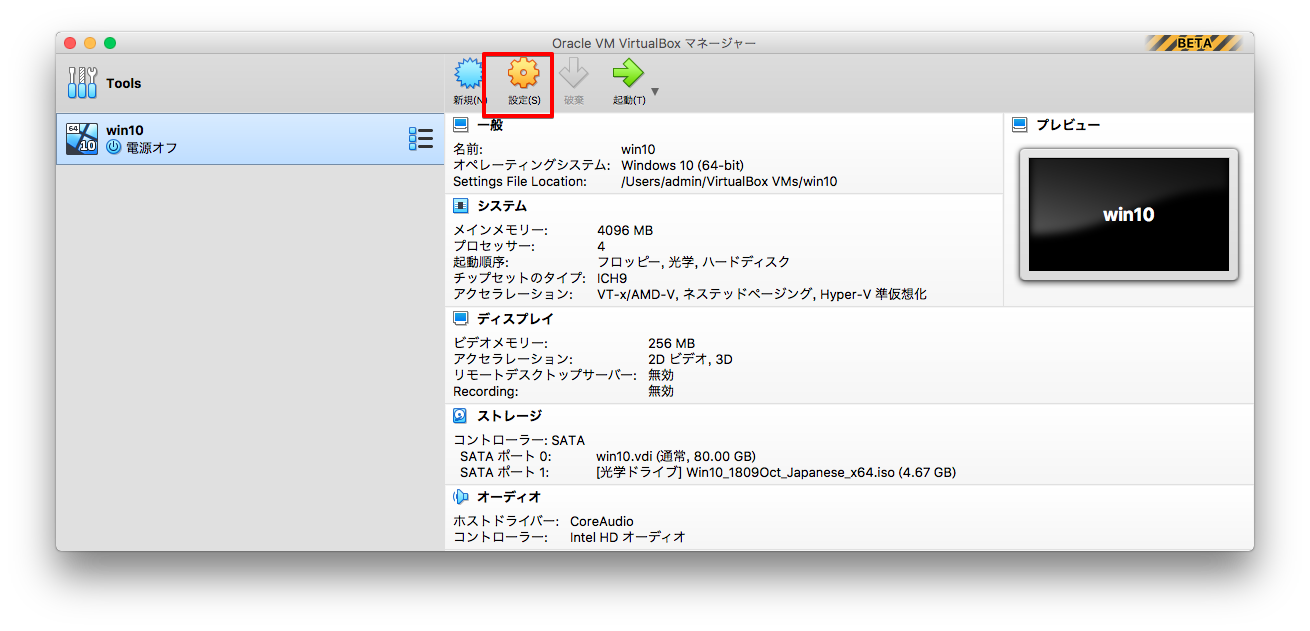
空を選択し、「仮想光学ディスクファイルを選択」をクリックします。
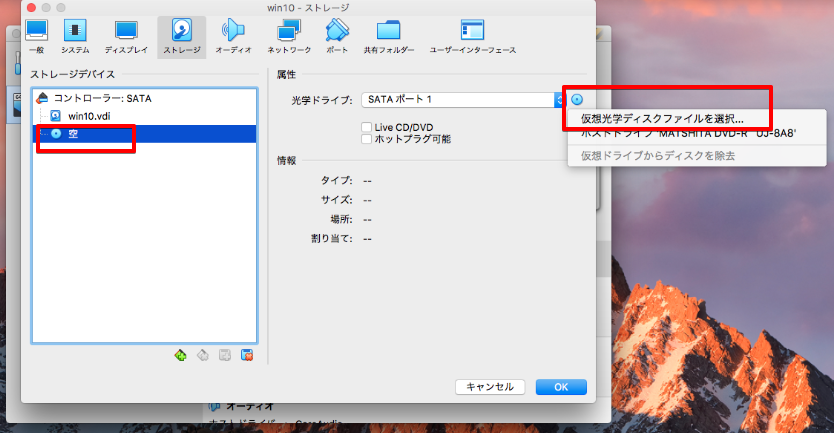
ダウンロードしたWin10_1809Oct_Japanese_x64.isoを選択します。
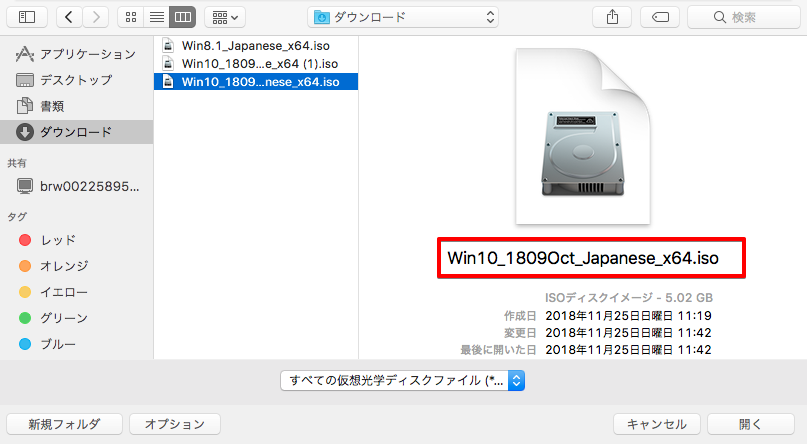
OKをクリックします。
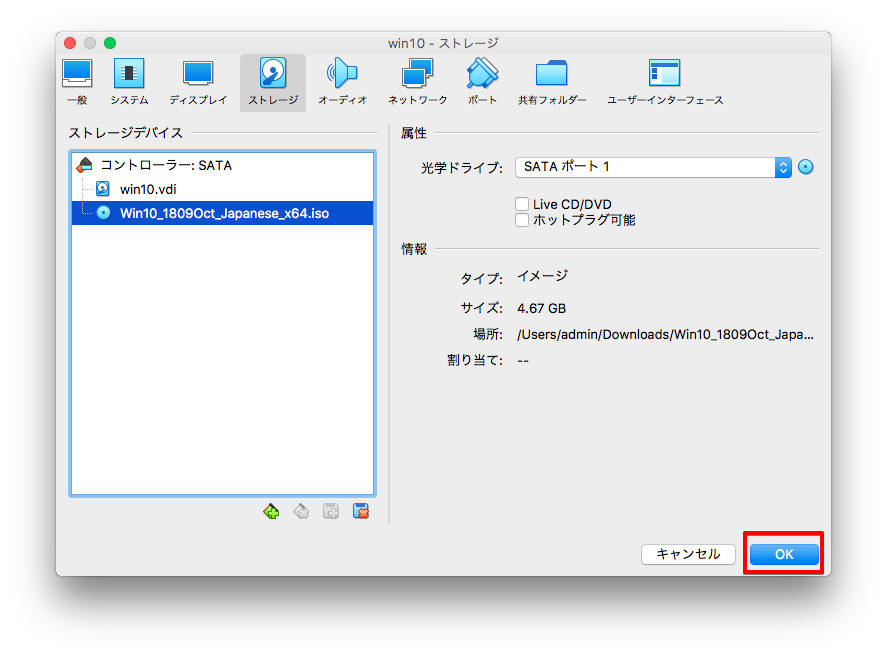
起動をクリックします。
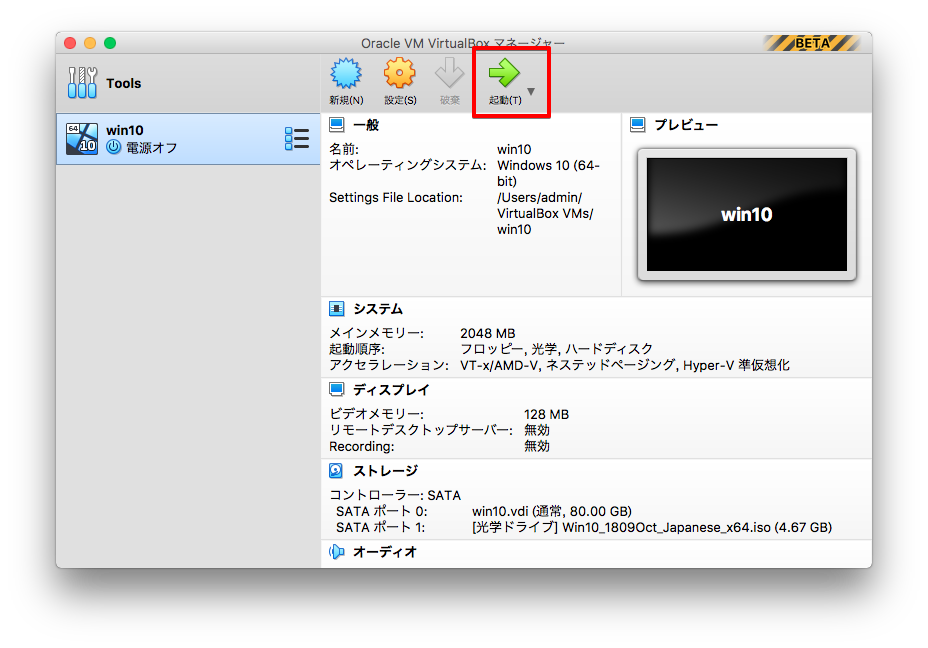
windows10のインストーラーが起動します。上部のメッセージはキーボードとマウスのキャプチャの説明です。閉じましょう。ゲストOSからホストに戻れないときは左のコマンドキーを押すことを覚えて入れば問題ないです。
「次へ」をクリックします。
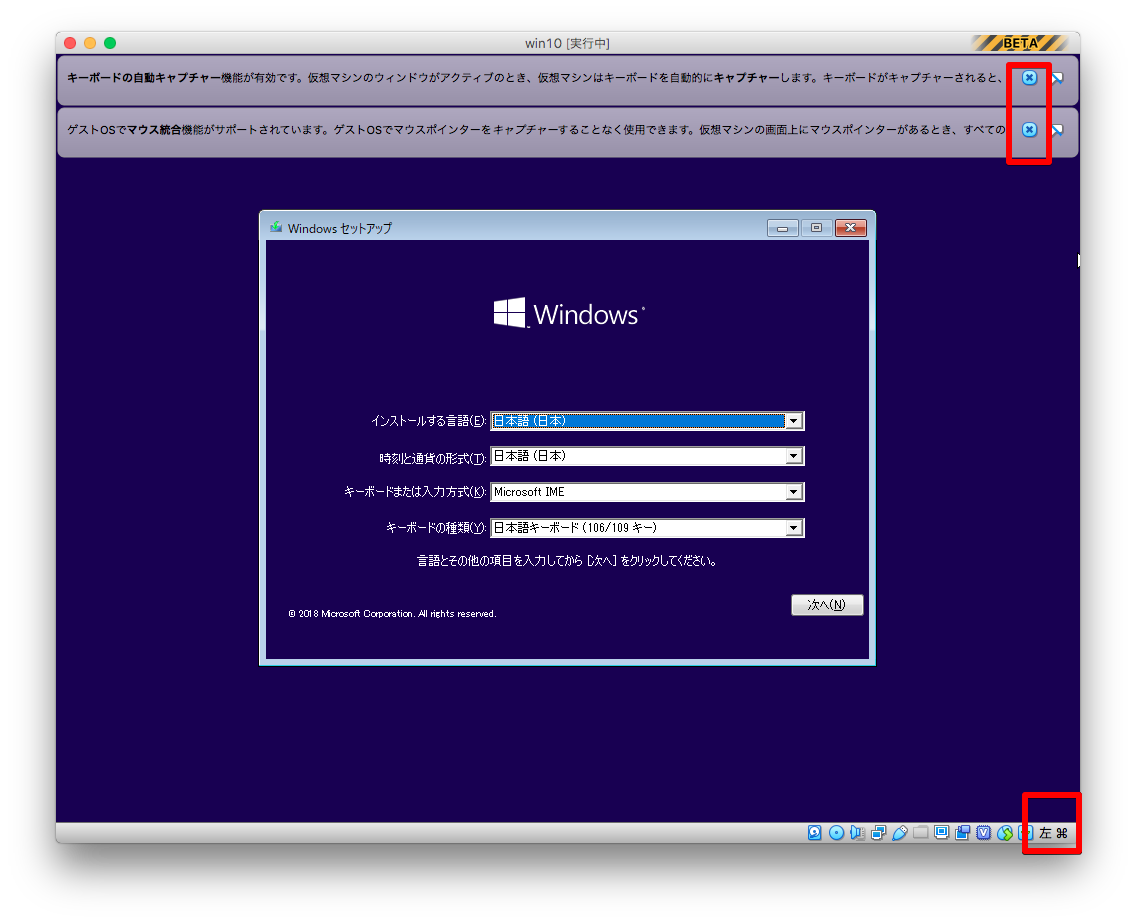
「今すぐインストール」をクリックします。
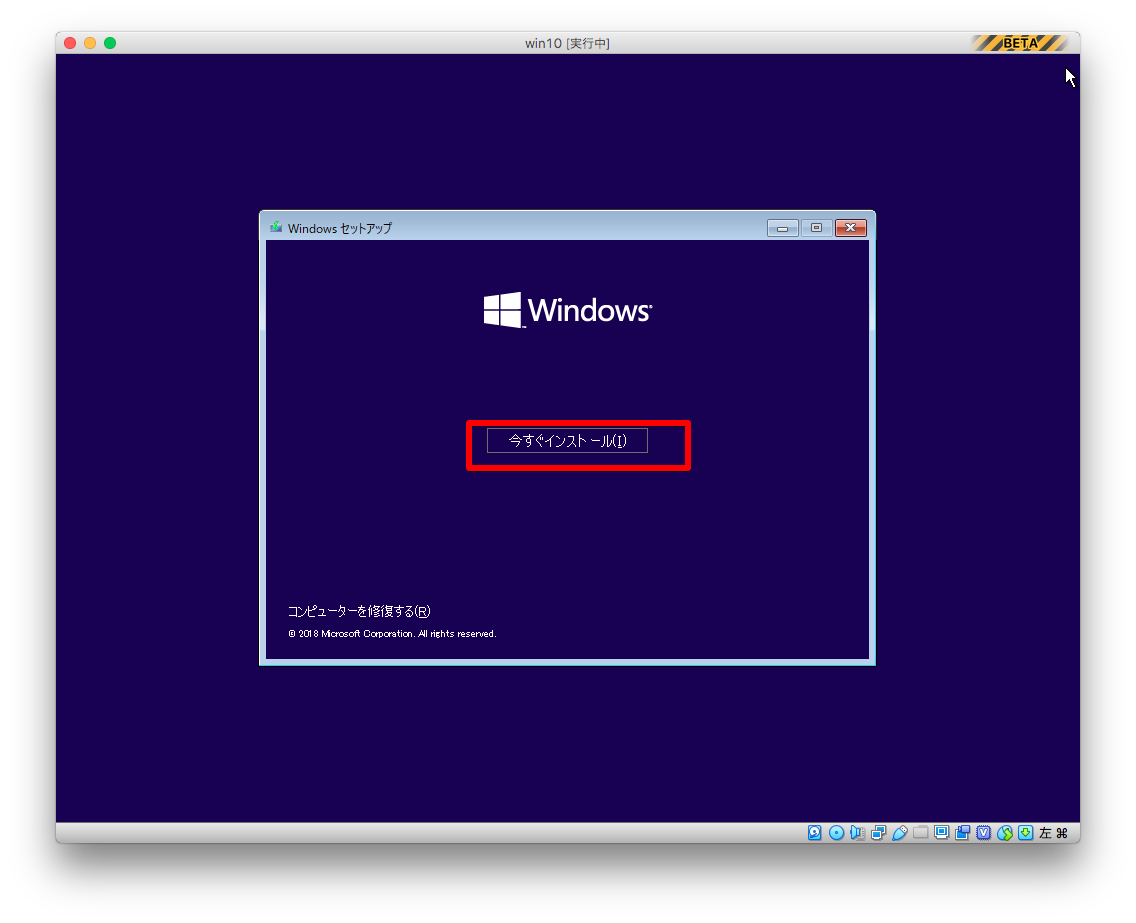
プロダクトキーを入力します。「次へ」をクリックします。
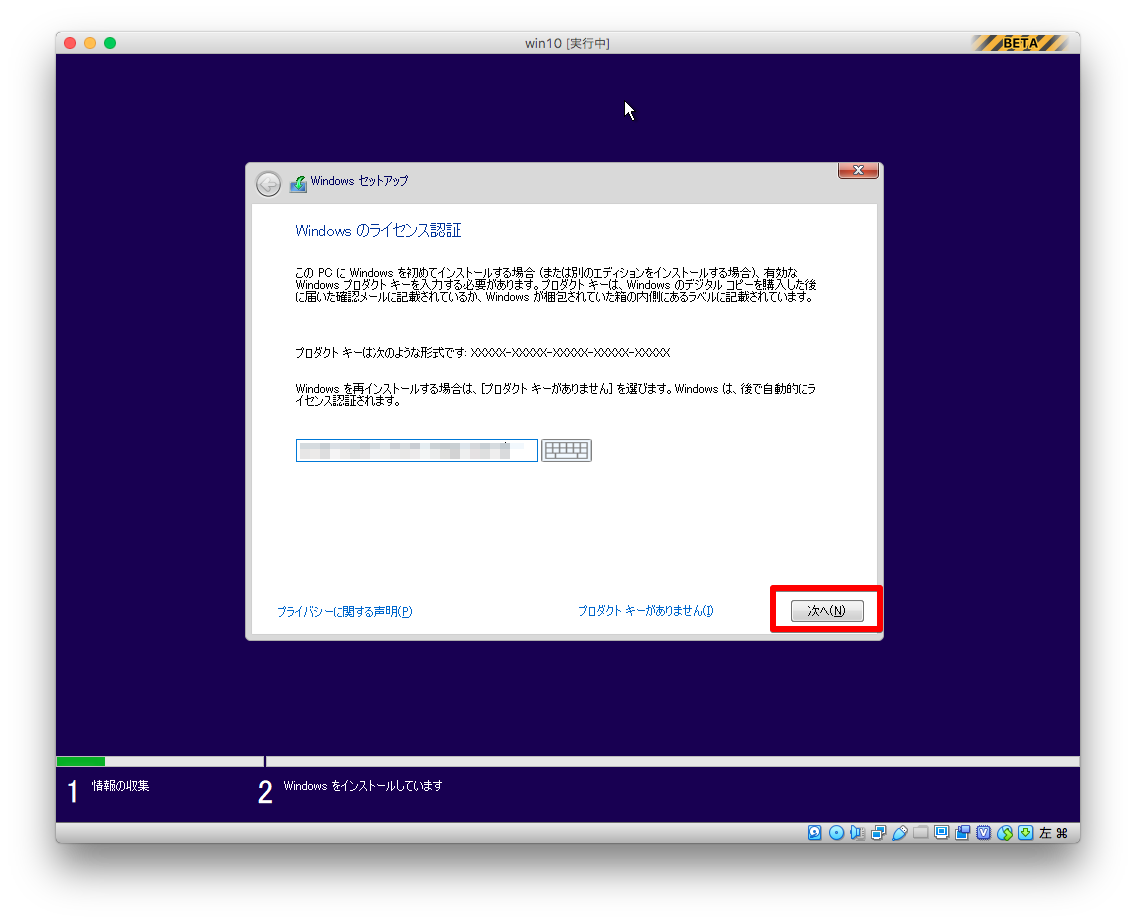
ライセンスに同意し、「次へ」をクリックします。
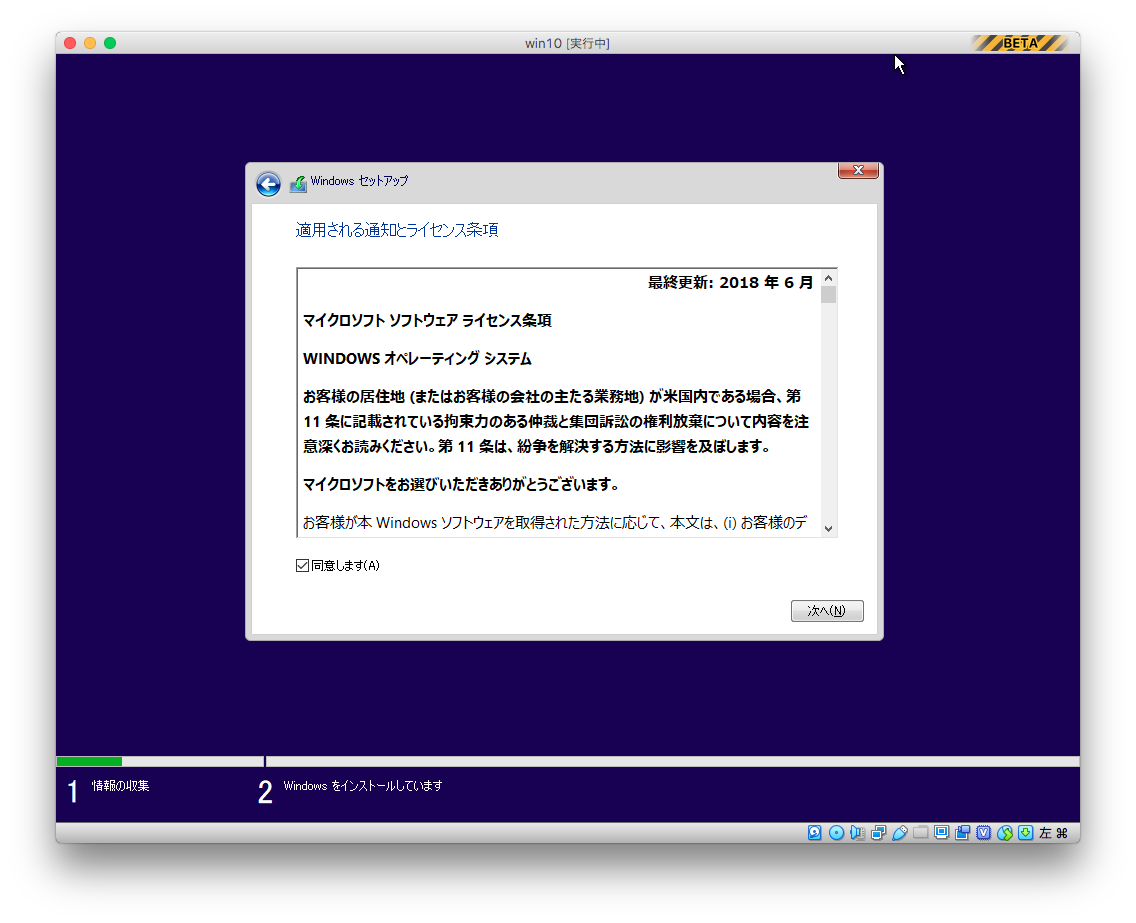
カスタム:Windowsのみをインストールする(詳細設定)をクリックします。
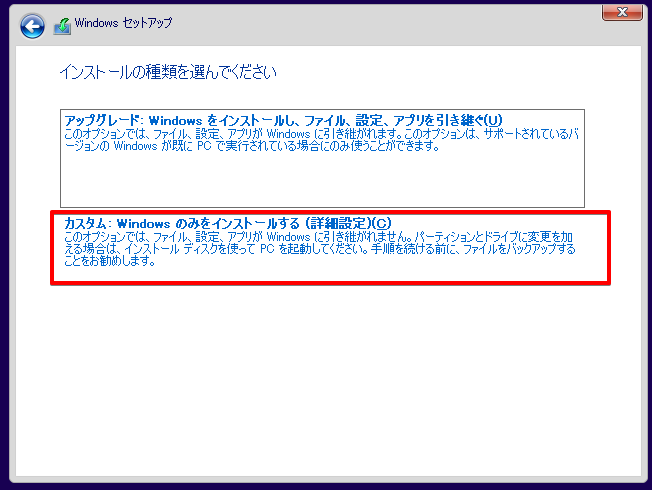
新規 ー 適用 をクリックします。
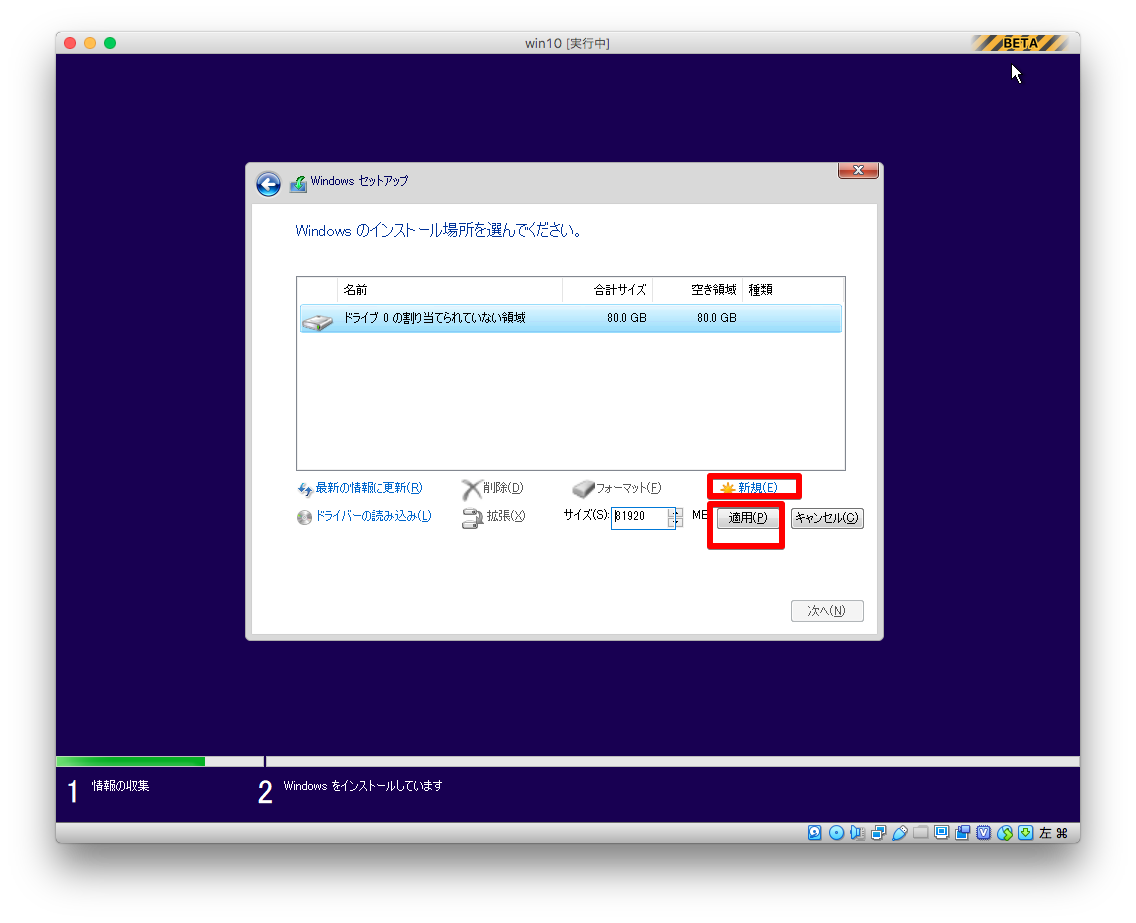
OKをクリックします。
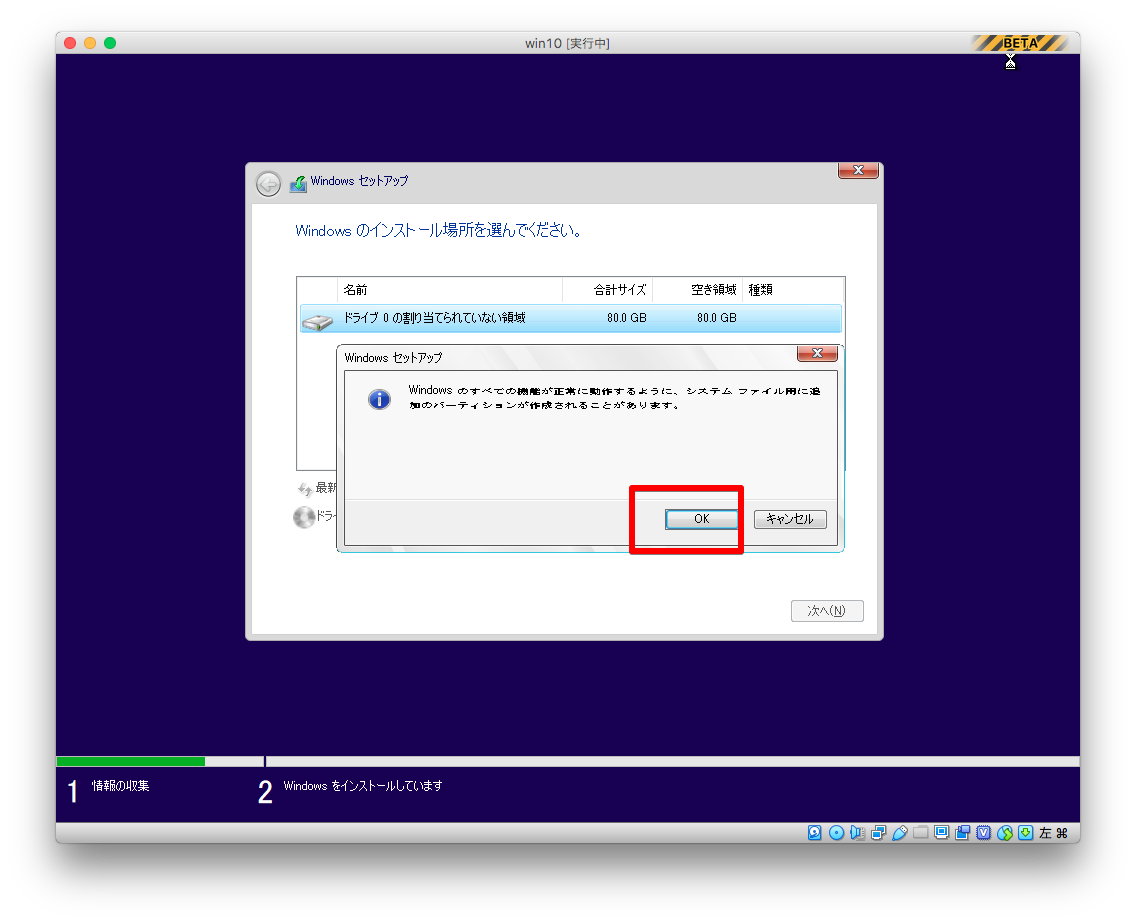
次へをクリックします。
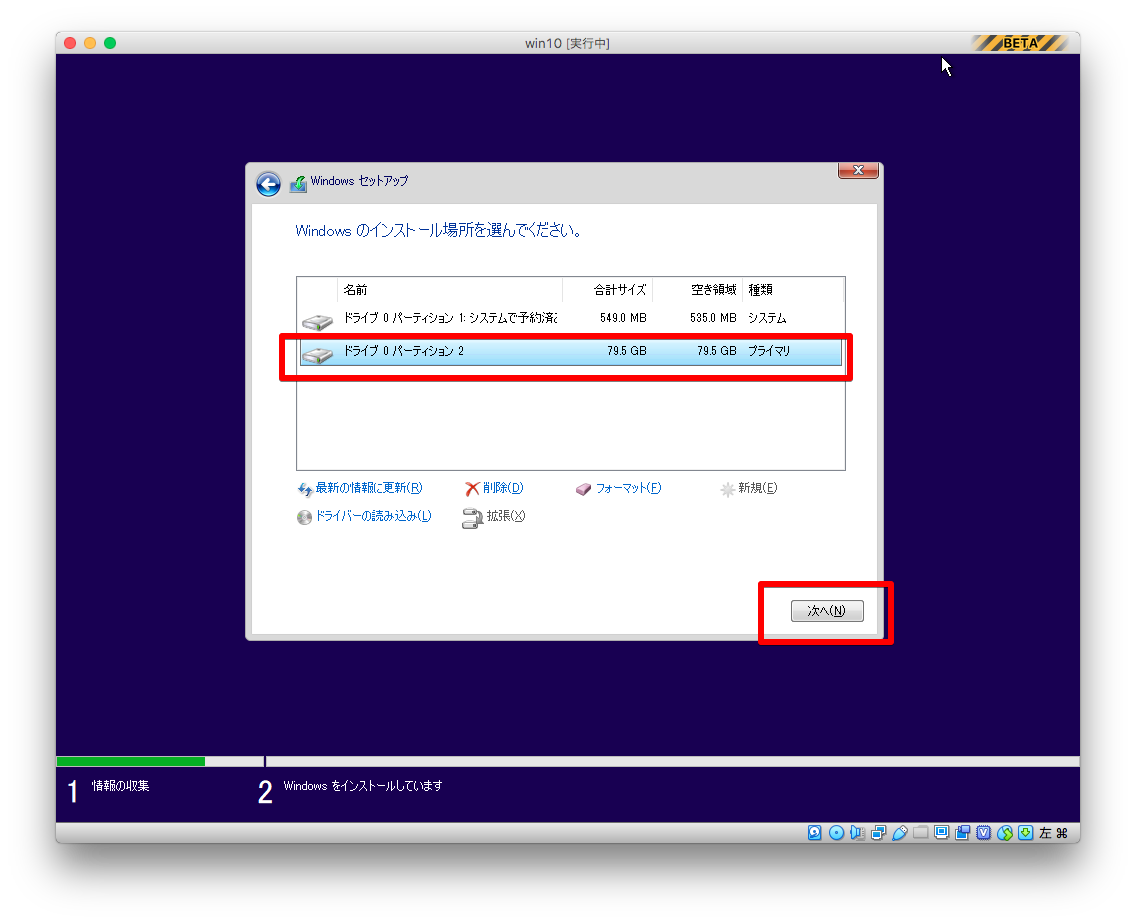
Windowsがインストールされます。
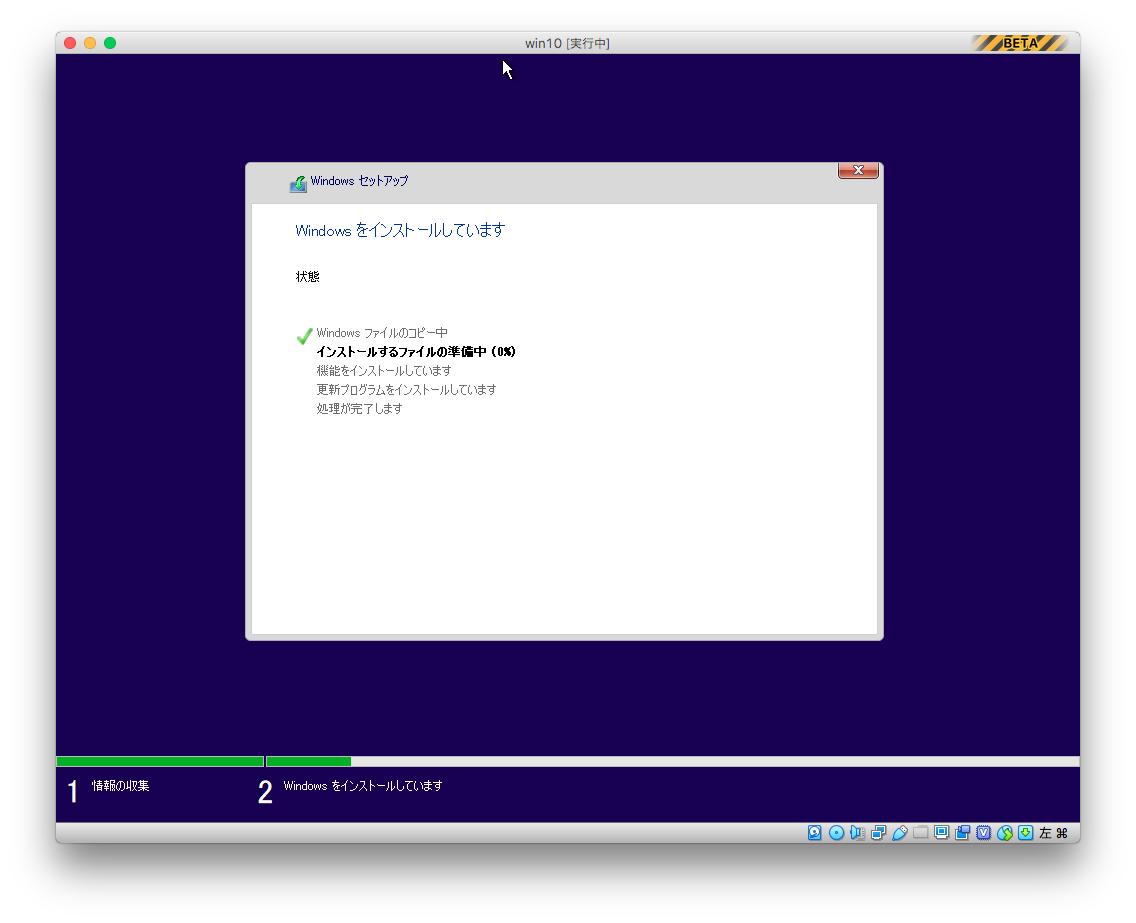
Windows10初期設定
コルタナの起動まで時間がかかりました。
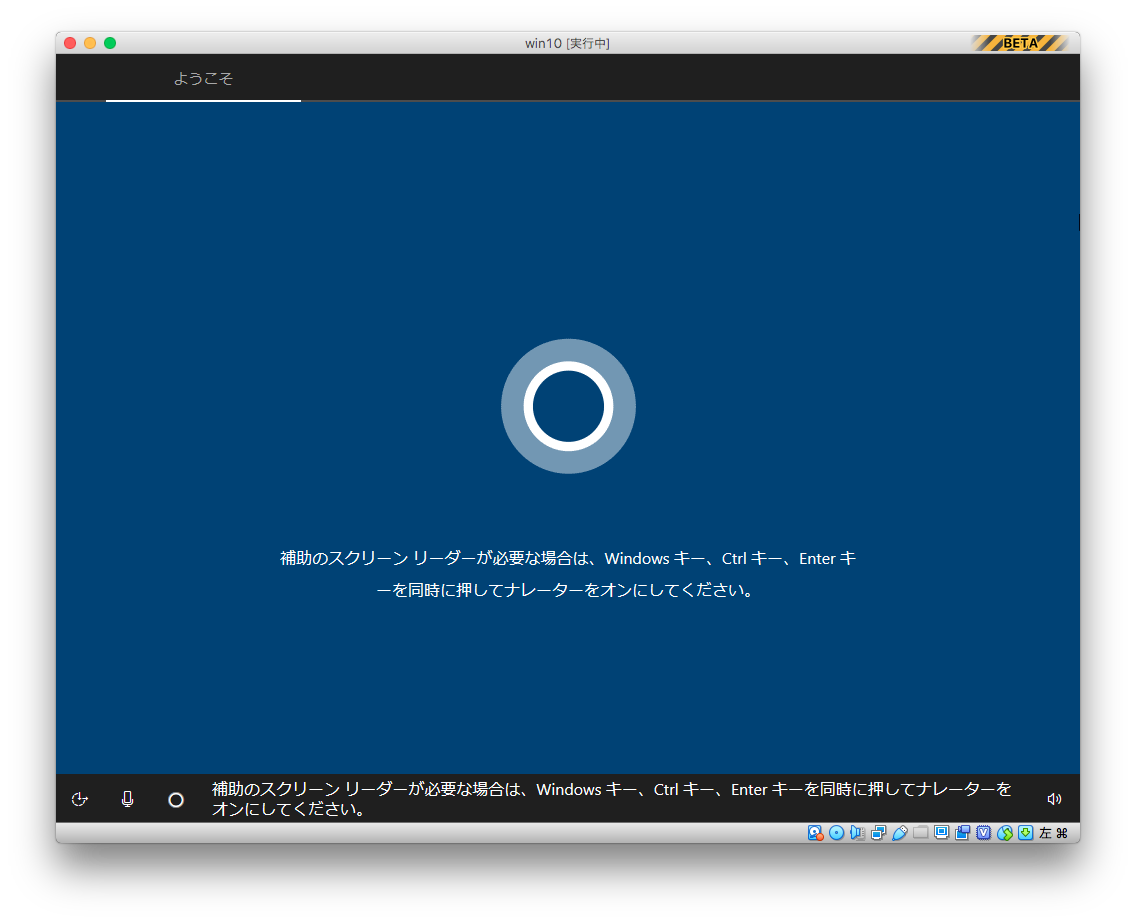
日本のまま、「はい」をクリックします。
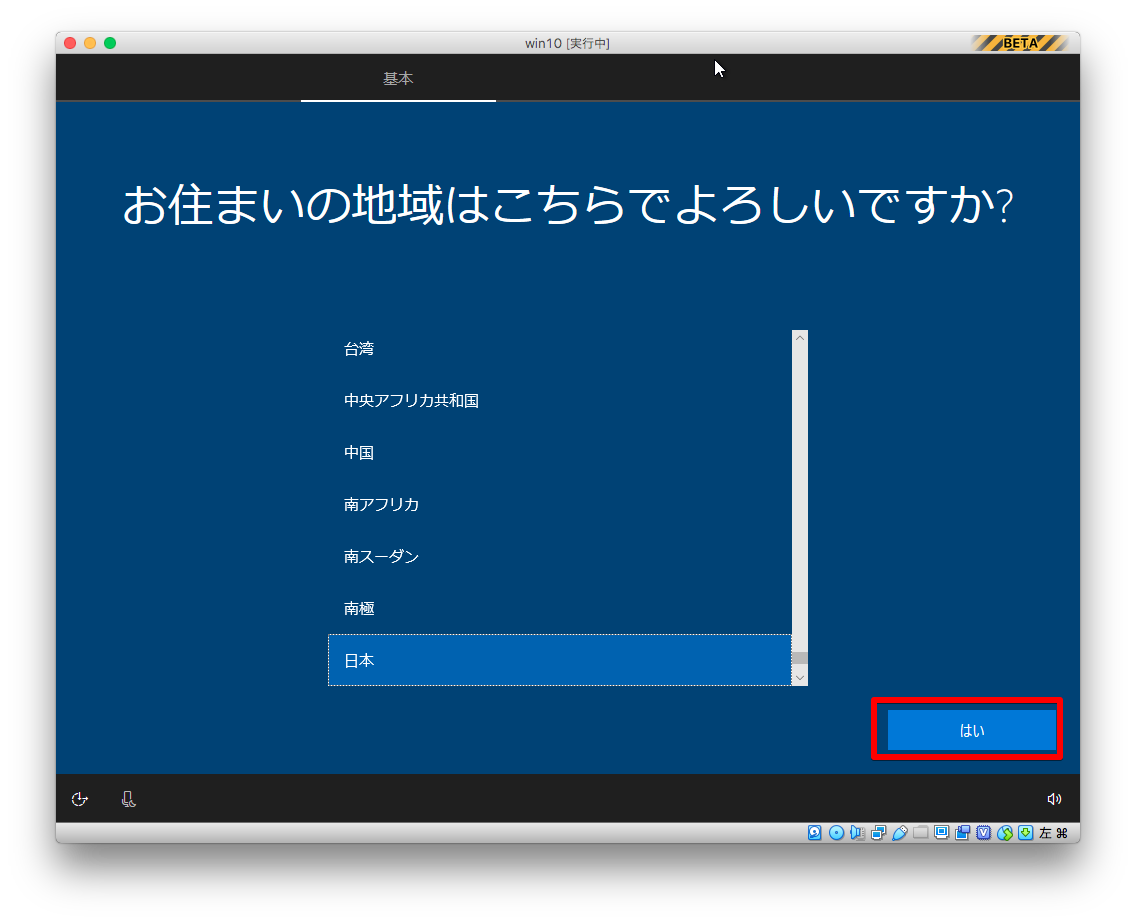
「はい」をクリックします。
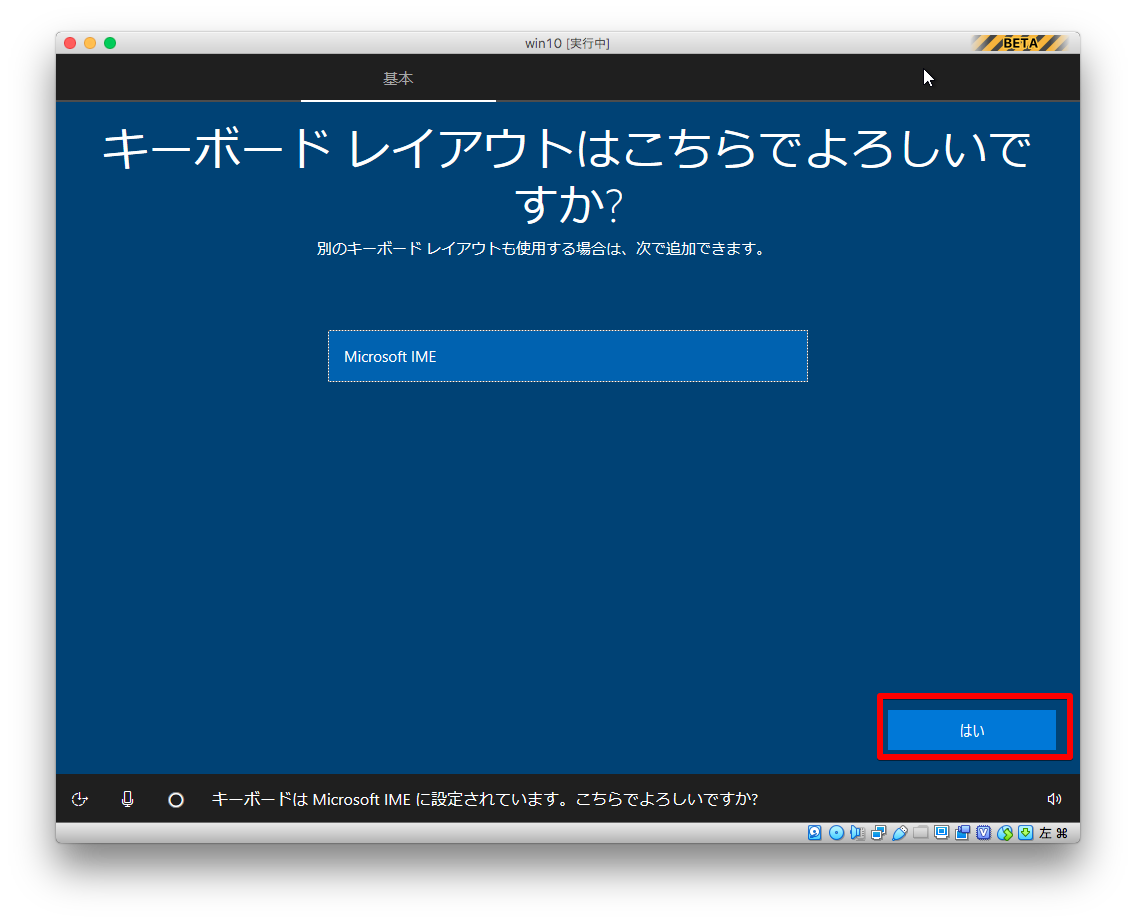
「スキップ」をクリックします。
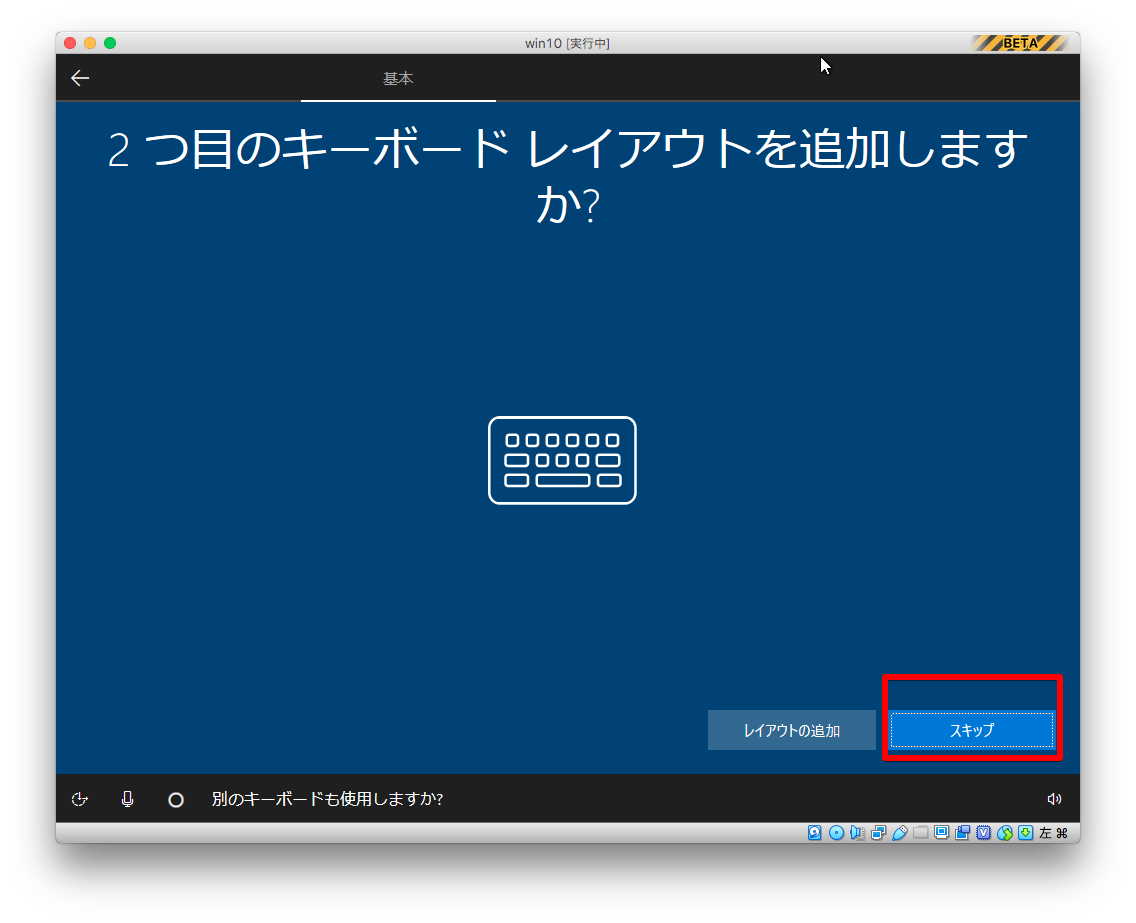
個人用に設定を選択し、「次へ」をクリックします。
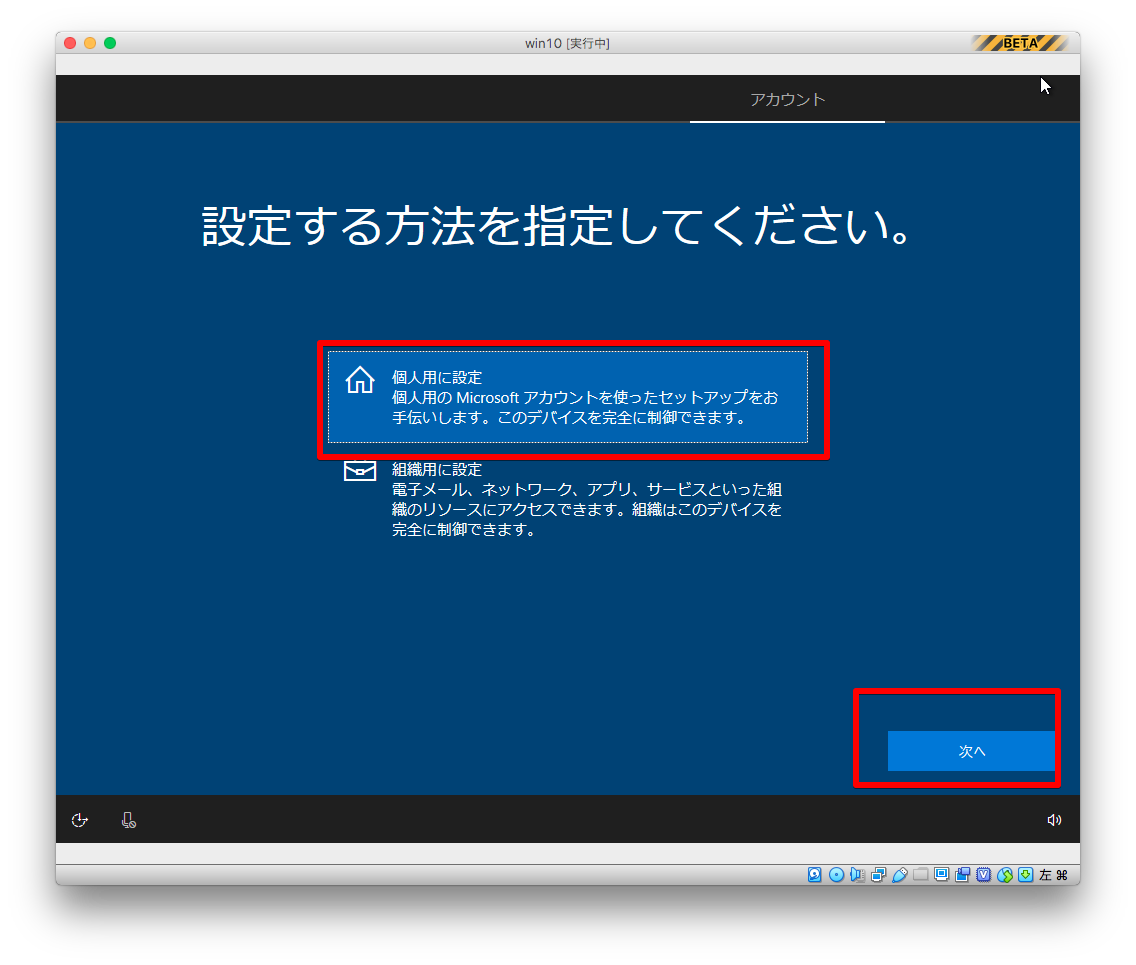
オフラインアカウントをクリックします。
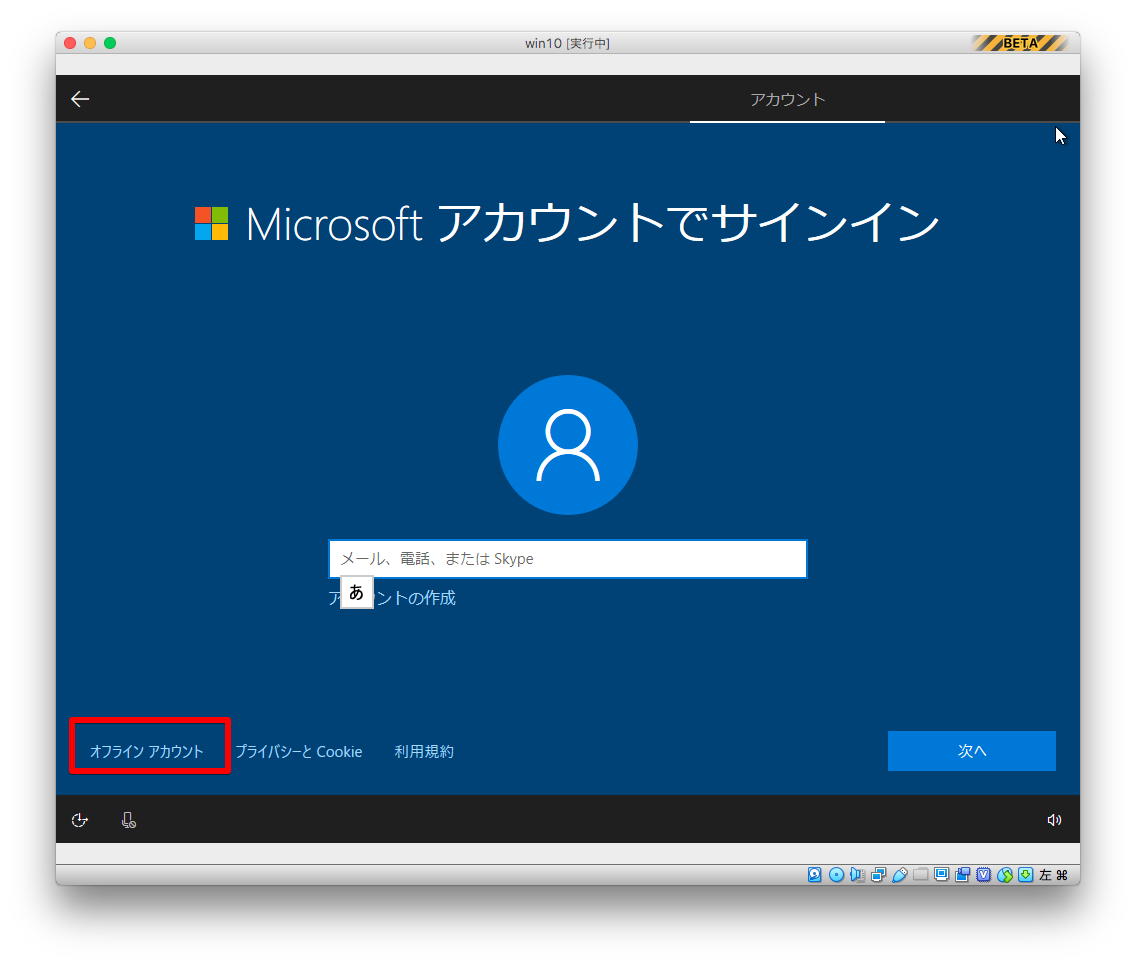
いいえをクリックします。
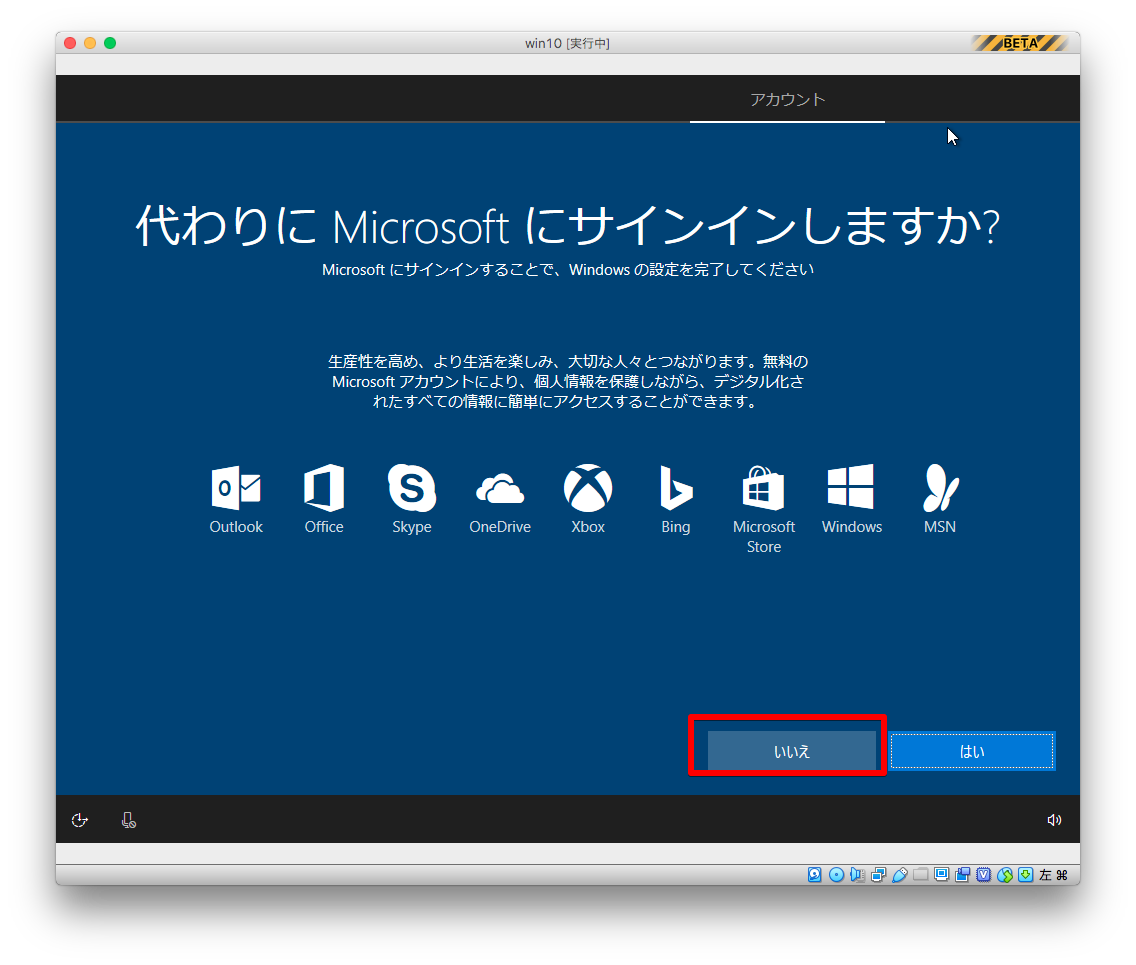
名前を入力して「次へ」をクリックします。パスワードの設定をします。
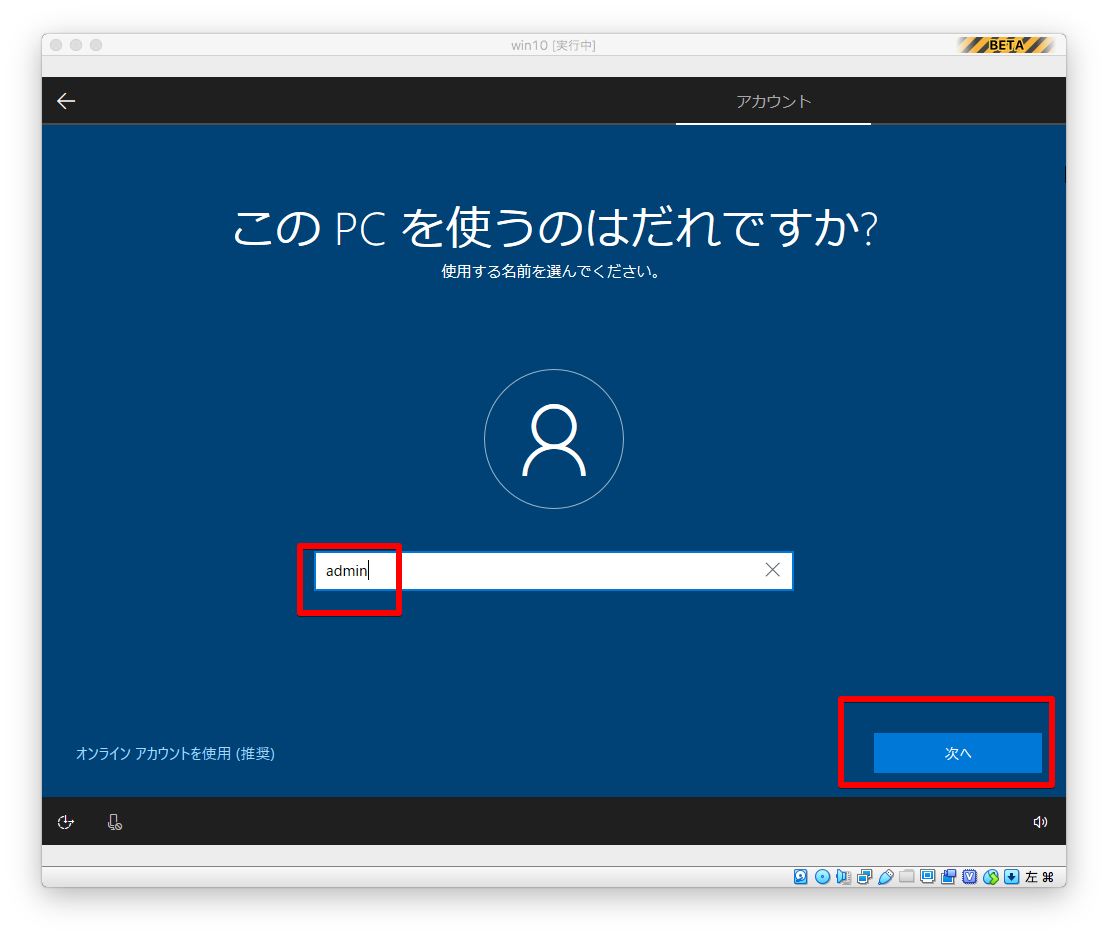
拒否をクリックします。
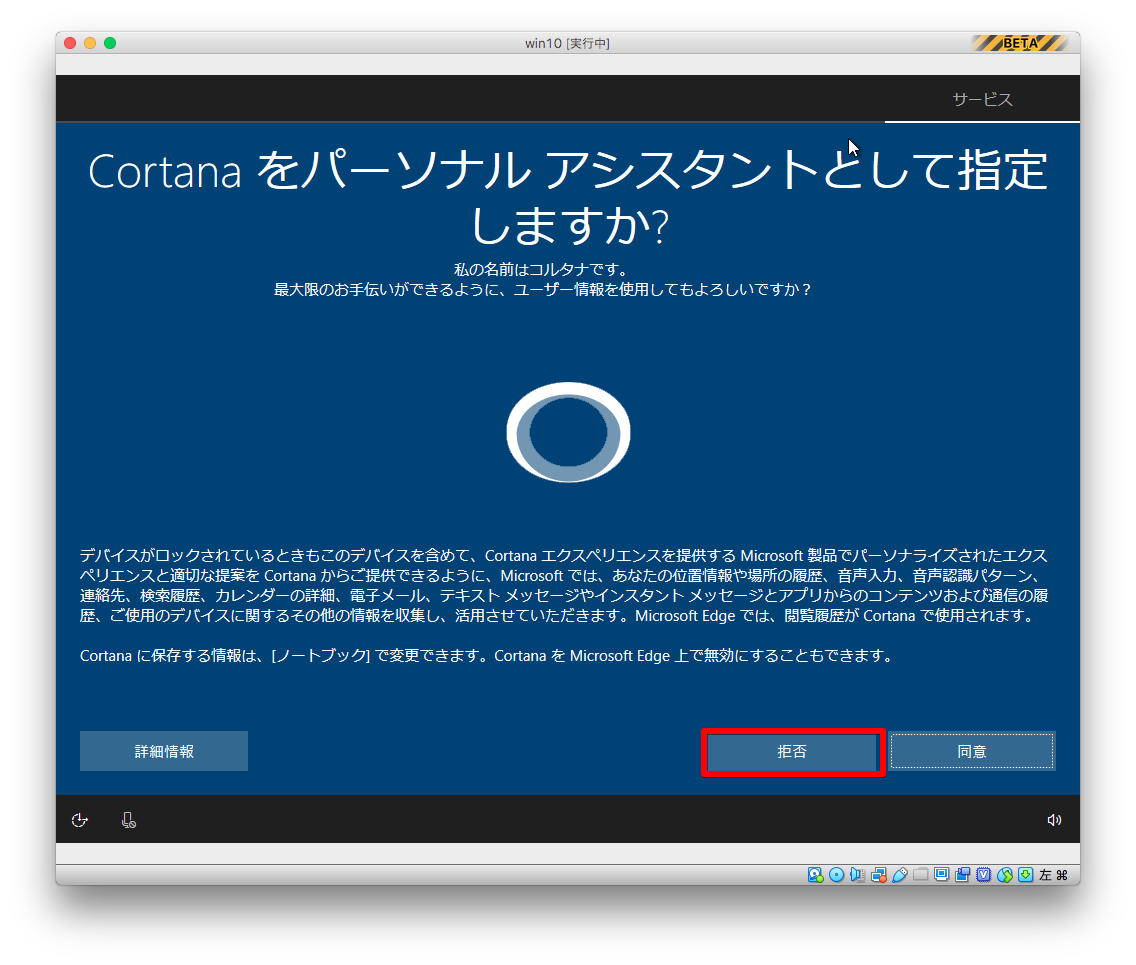
いいえをクリックします。
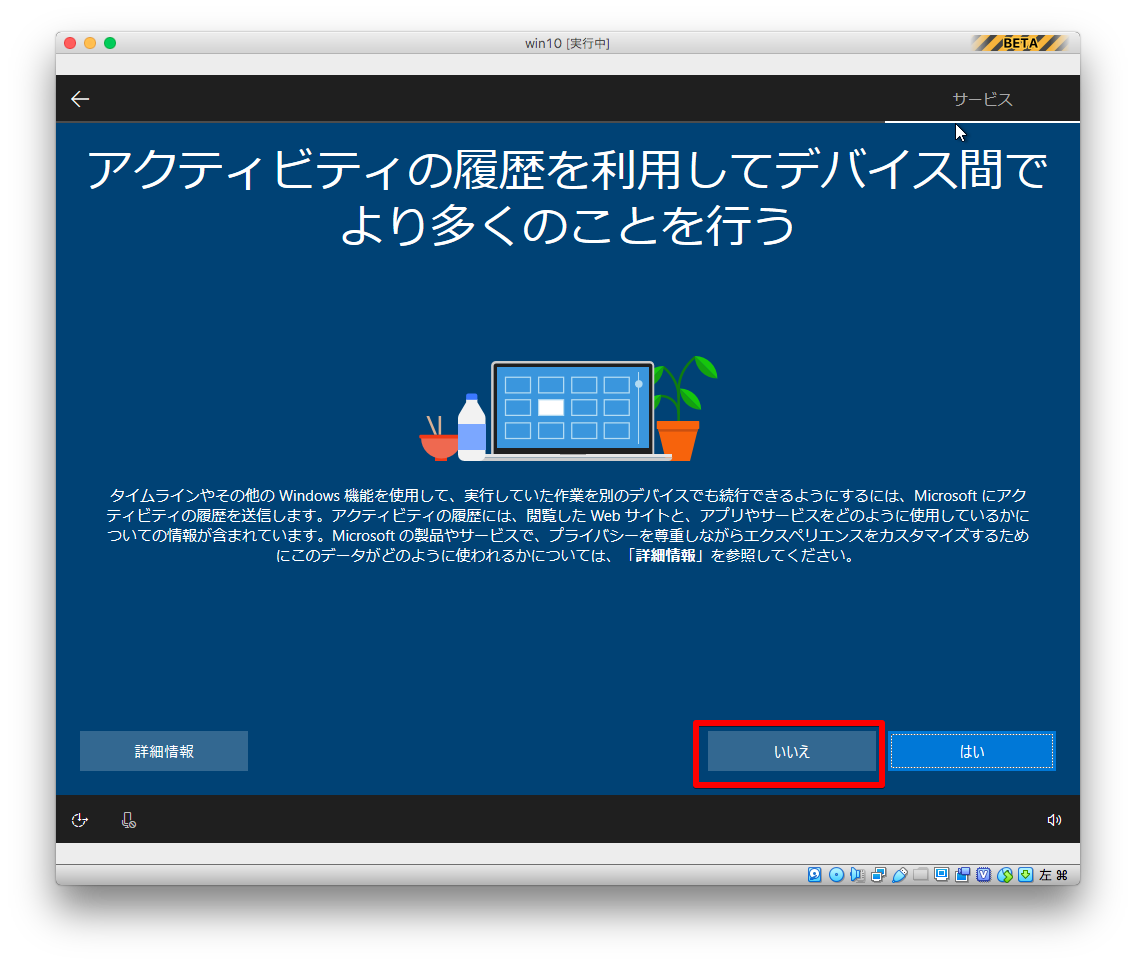
すべていいえをクリックし、同意をクリックします。
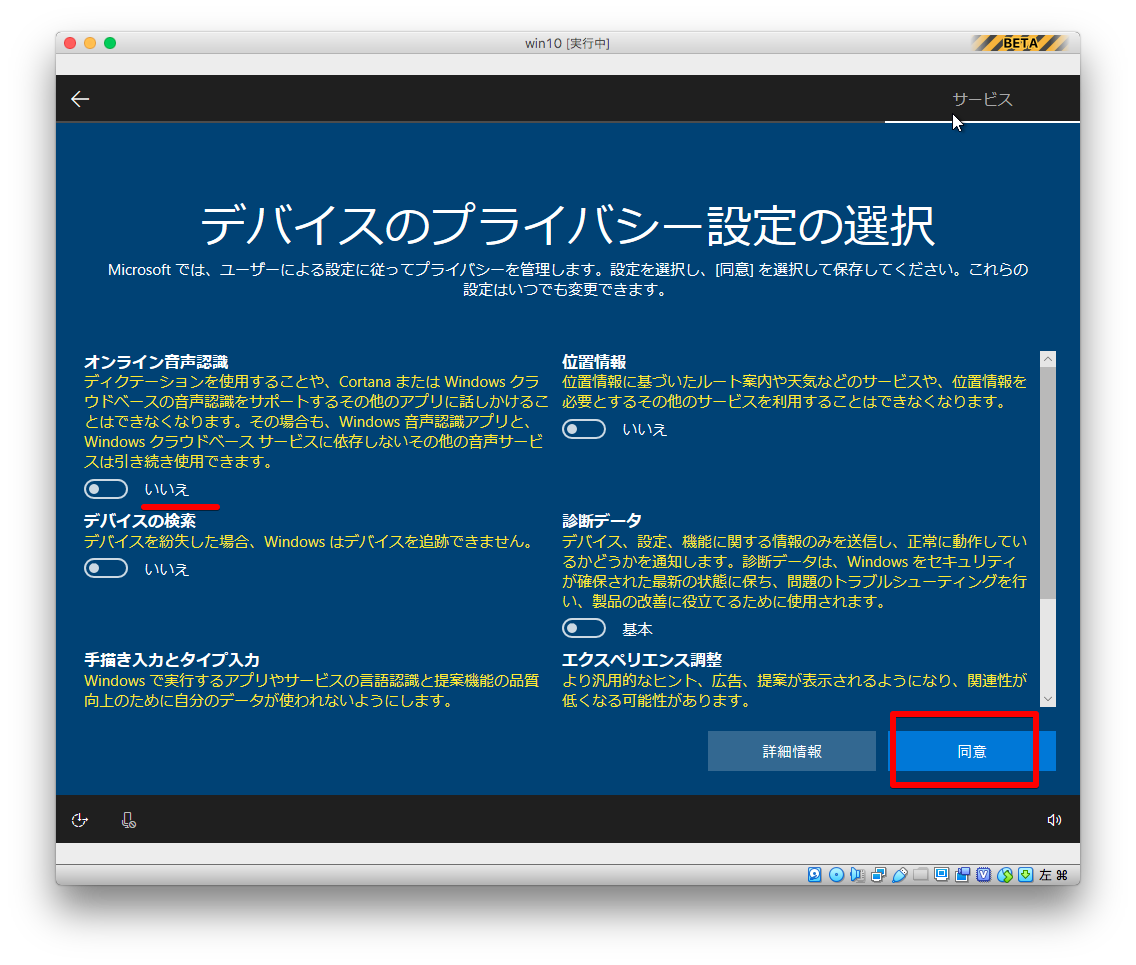
いいえをクリックします。
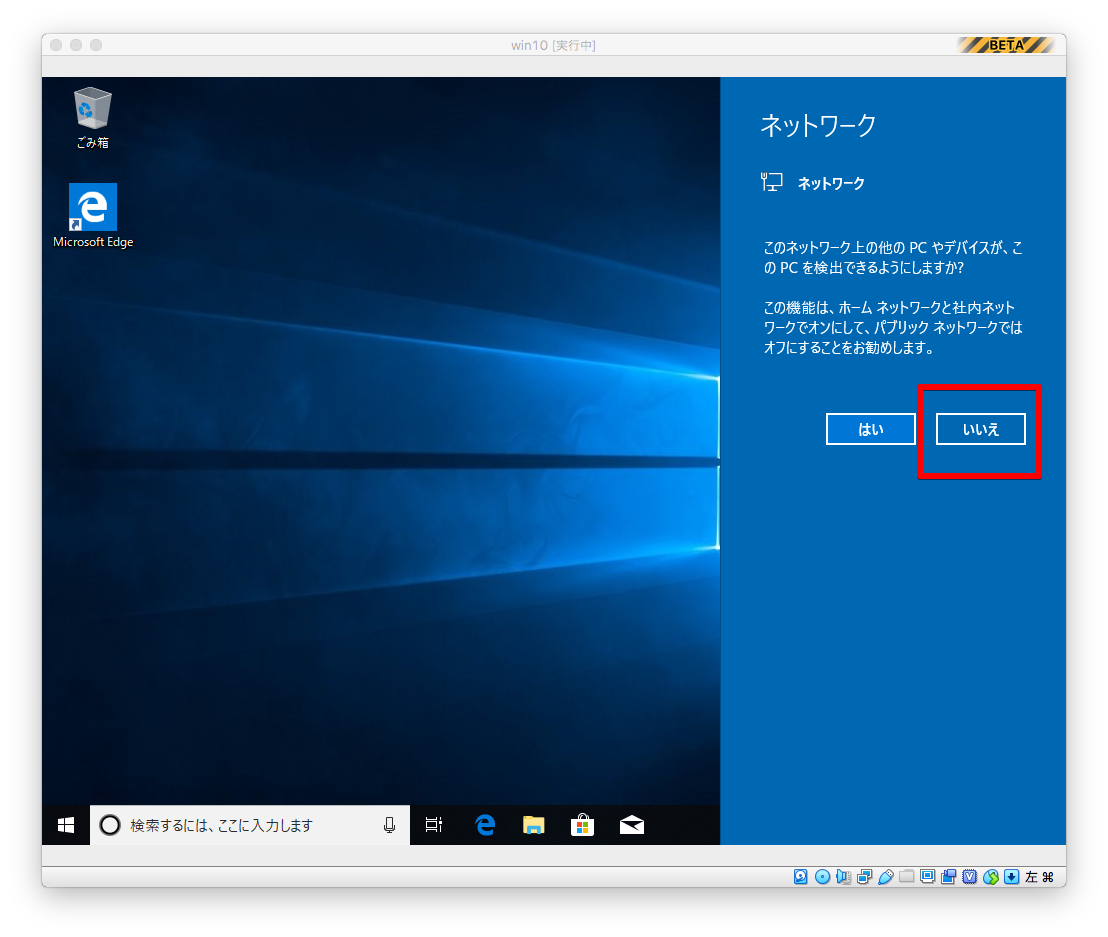
インストール完了しました。
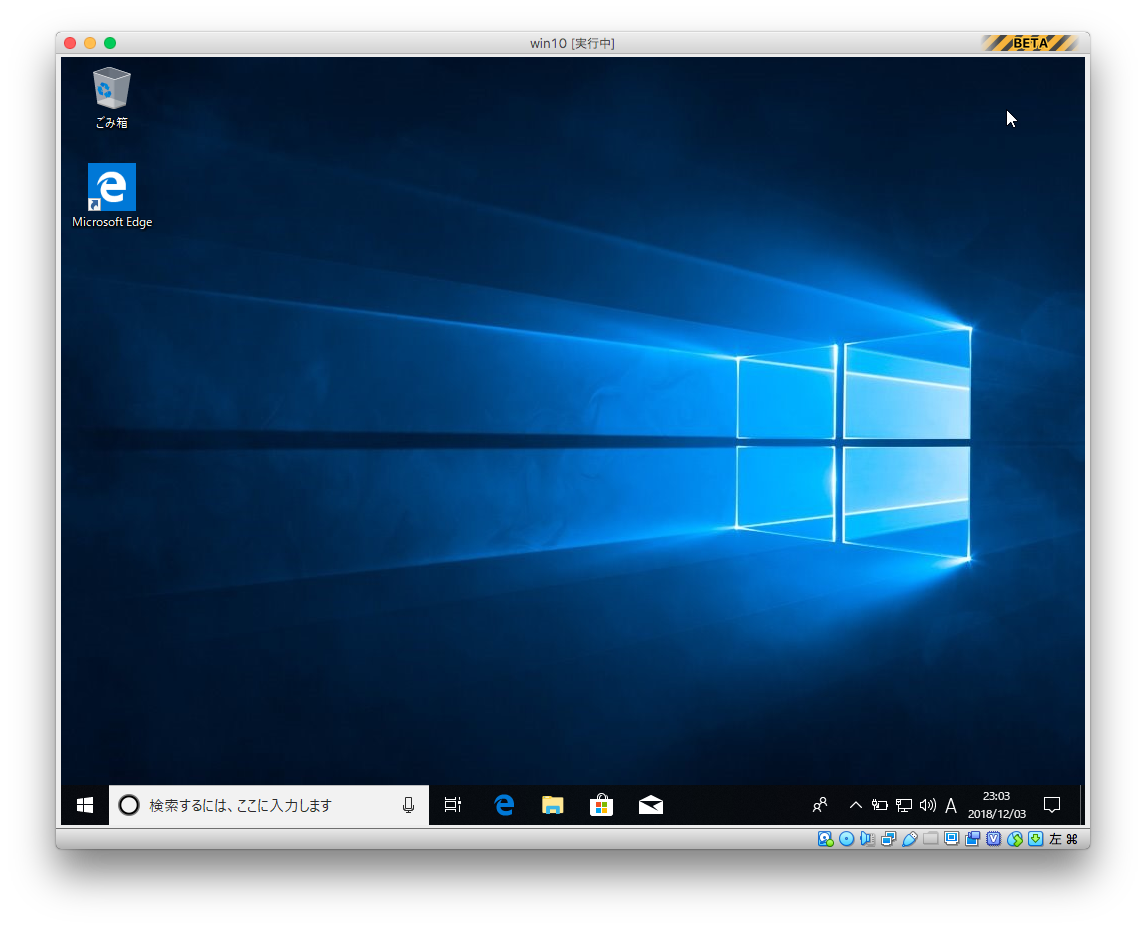
2018/12/11 追記
いろいろ試行錯誤しましたが
macOS v10.12.6 Sierra + VirtualBox 5.2.22 + Windows8.1 の組み合わせが安定しています。
VboxGuest Additionsはインストールしません。
Windows10は現時点ではオススメできません!
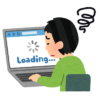
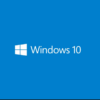
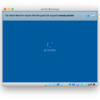


ディスカッション
コメント一覧
まだ、コメントがありません